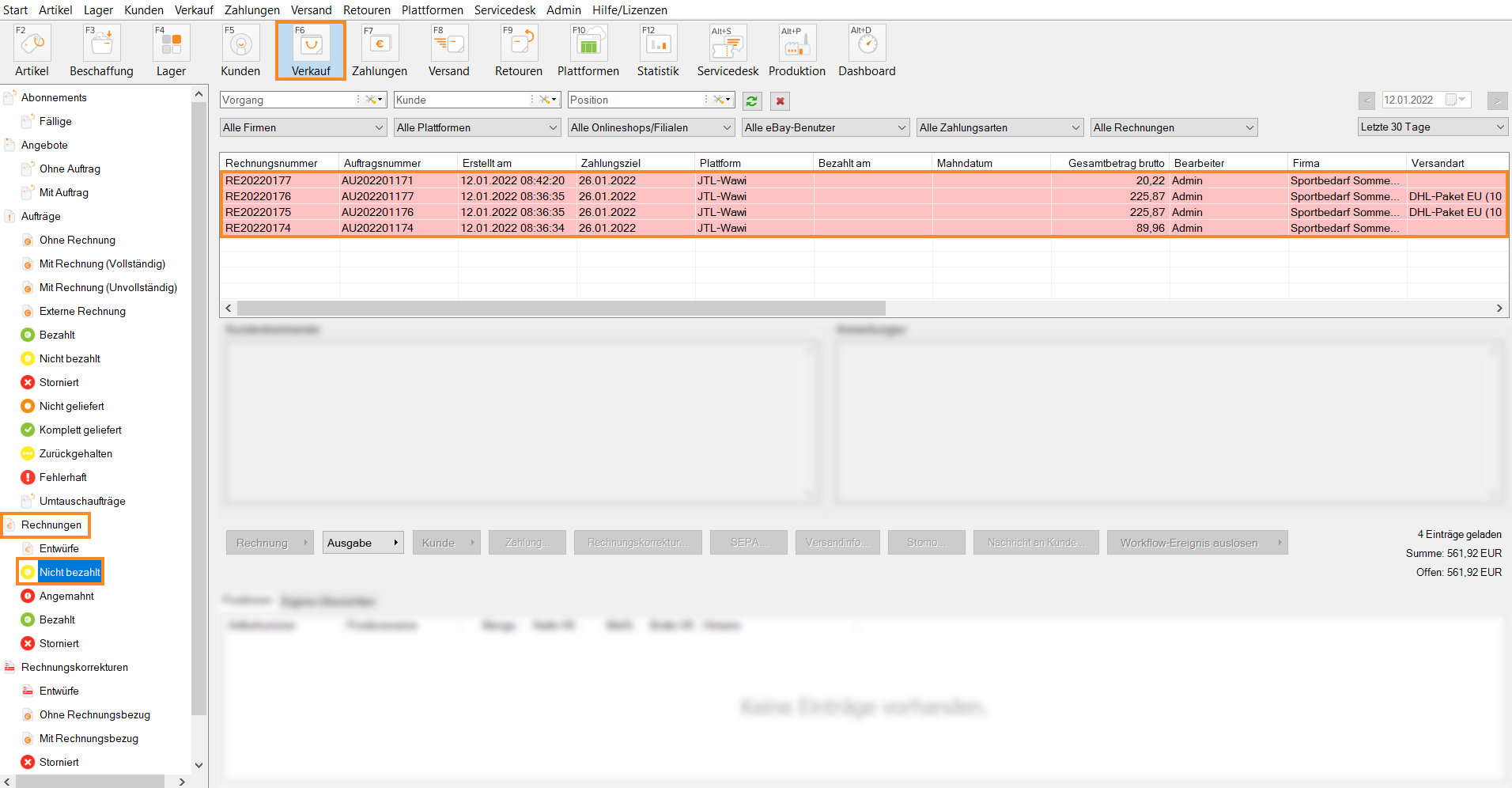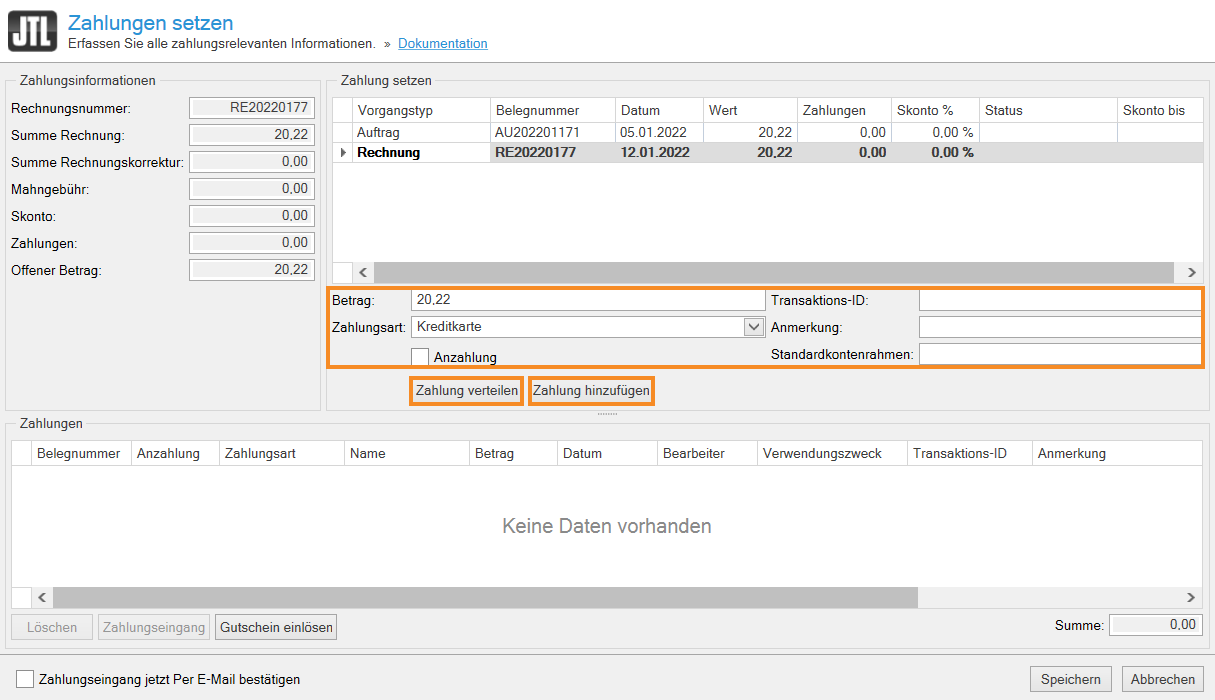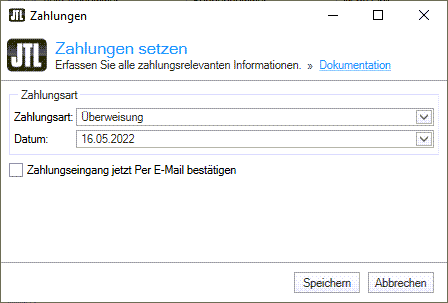Rechnungen als bezahlt markieren
Ihre Aufgabe/Ausgangslage
Sie haben eine Rechnung ausgestellt, die noch nicht bezahlt wurde. Nachdem Sie die Rechnung erstellt haben, zahlt Ihr Kunde den Betrag. Sie möchten jetzt in JTL-Wawi markieren, dass die Rechnung bezahlt wurde.
Unbezahlte Rechnungen auflisten
- Öffnen Sie über die Schaltfläche Verkauf die Verkaufsverwaltung in JTL-Wawi.
- Klicken Sie auf die Kategorie Rechnungen > Nicht bezahlt.
Sie sehen jetzt alle Rechnungen, die nicht vollständig gezahlt wurden.
Zahlung für einzelne Rechnungen setzen
- Markieren Sie eine Rechnung, für die Sie eine Zahlung setzen möchten und klicken Sie in der Funktionsleiste auf die Schaltfläche Zahlung. Das Dialogfenster Zahlung setzen öffnet sich.
- Setzen Sie in dem Feld Betrag den Betrag, der gezahlt wurde. Es kann sich hierbei um die vollständige Zahlung der Rechnung oder um eine Anzahlung handeln. Aktivieren Sie bei einer Anzahlung die entsprechende Checkbox.
- Wählen Sie aus dem Dropdown-Menü Zahlungsart die entsprechende Zahlungsart (wird automatisch aus dem Auftrag übernommen). Optional: Vergeben Sie, sofern vorhanden, eine Transaktions-ID, Anmerkung und einen Standard-Kontenrahmen.
- Klicken Sie auf Zahlung hinzufügen. Die Zahlung wird jetzt auf den ausgewählten Vorgang gebucht, ohne dass Skonto oder Mahngebühren berücksichtigt werden. Alternativ: Klicken Sie auf Zahlung verteilen, um den gezahlten Betrag auf alle offenen Rechnungen des Kunden, unter Berücksichtigung von Skonto und Mahngebühren, zu buchen.
- Schließen Sie das Dialogfenster mit Speichern.
Wenn Sie den gesamten Rechnungsbetrag als Zahlung gesetzt haben, wird die Rechnung jetzt in den Ordner Rechnungen > Bezahlt verschoben.
Zahlungen für mehrere Rechnungen setzen
In JTL-Wawi können Sie mehrere Rechnungen gleichzeitig als bezahlt markieren. In diesem Fall ist es jedoch nicht möglich, genauere Angaben wie die Transaktions-ID oder eine Anmerkung zu hinterlegen. Sie können auch keine Anzahlung auswählen.
- Markieren Sie alle Rechnungen, die Sie als bezahlt markieren möchten.
- Klicken Sie auf die Schaltfläche Zahlung in der Funktionsleiste. Das Dialogfenster Zahlungen setzen öffnet sich.
- Wählen Sie die Zahlungsart und geben Sie, sofern benötigt, ein Datum an.
Zahlungseingang jetzt per E-Mail senden: Aktivieren Sie diese Checkbox, um dem Kunden automatisch eine E-Mail mit der Zahlungsbestätigung zu senden.
- Schließen Sie das Dialogfenster mit Speichern.
Die Rechnungen werden jetzt in die Kategorie Rechnungen > Bezahlt verschoben.